Snapchat nasıl kullanılır?
Snapchat, yalnızca birkaç saniye içinde kaybolacak bir fotoğraf göndermekten çok daha fazlasını sunuyor. Snapchat’la ilgili eksiksiz rehberimizde size her türlü gizli özelliği gösteriyoruz.
Snapchat sosyal medya başarı hikayelerinden biridir ve burada kalır. Sade fikirlerin, yalnızca birkaç saniyeliğine gerçek bir hit olan fotoğraf ve video gönderme becerisi ile en iyisi gibi görünüyor. Yüz Takası, objektifler, filtreler, geofiltreler ve yüklemeleri içeren Snapchat’a ilişkin eksiksiz rehberimiz.
Snapchat’ın başarısı konusunda herhangi bir şüpheniz varsa, küresel anlamda 100 milyondan fazla günlük kullanıcısına sahip olduğu gerçeğini aklınızdan çıkarmayın. Sadece fotoğraflarla başlamış olmasına rağmen, bugün 8 milyar video görüntüsü çekiyor ve Snapchat gözlükleri adlı kendi akıllı gözlüğünü bile başlattı.
Snapchat nasıl kullanılır?
Bu makaledeki en son özelliklerden birçoğundan bahsedeceğiz. Bu nedenle önce uygulamanın en yeni sürümüne sahip olduğunuzdan emin olmanız gerekir. Snapchat’ı nasıl güncelleyeceğinizi öğrenin.
Snapchat’ta her şeyin nasıl yapılacağına, bazen daha derinlemesine ve adım adım bir kılavuza bir bağlantı içeren kısa bir genel bakışa bakacağız.
Snapchat filtrelerini nasıl kullanabilirim?
Instagram benzer şekilde, Snapchat, fotoğraflarınıza ekleyebileceğiniz filtreleri vardır. Ancak Snapchat’ta filtreleri nasıl kullanacakları varsayılan olarak net değildir.
Bir fotoğraf çektiğinizde, sola veya sağa hızlıca hafifçe kaydırın ve “Filtreleri etkinleştir” yazan bir ileti görürsünüz. Ekranın alt kısmındaki ‘Filtreleri istiyorum’ düğmesini tıklayın. Bu sizi, filtreler kutusunu işaretleyebileceğiniz ayarlar menüsünün ‘ek hizmetler’ bölümüne götürecektir. Onları açıp bazılarının düzgün çalışabilmesi için konumunu etkinleştirmeniz gerektiğini unutmayın.
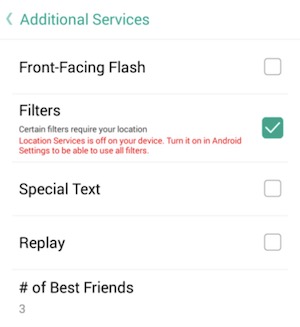
Snapchat’te nasıl yüz değiştiririm?
Snapchat’ın en popüler filtrelerinden biri, tahmin ettiğiniz Face Swap, yüzleri takas etmektir. Snapchat’da telefonunuzun fotoğraf kitaplığındaki bir fotoğrafla takas yapma olanağı sunan yeni bir yüz değiştirme özelliği de bulunmaktadır.
Burada Yüz Değiştirmenin nasıl kullanılacağını tam olarak öğrenebilirsiniz.
Lensler
Lensler, Snapchat’ın en popüler özelliklerinden biridir – elbette 10 saniye sonra sona erecek videolar / fotoğraflar gönderme olanağından sonra. Snapchat, müşterilere herhangi bir zamanda kullanılmak üzere (gerçek hayatta para ile) lens satın alma olanağı sunan foto paylaşımı devleriyle de bunu fark etti gibi görünüyor.
Firma o zamandan beri Lens satışı fikrini çökertti ve özelliklerin durması için yeni bir sistem başlattı. Aynı lens yelpazesini günlük bazda sunmak yerine, en eski Snapchat lensini çıkarıp yeni bir lensle değiştirerek düzenli olarak güncellenmektedir. Endişelenmeyin, aksine – herhangi bir lens satın aldıysanız, bunlar hala kalıcı olarak kullanılabilir olacaktır.
Yeni Snapchat kullanıcılarına yönelik en karışık konulardan biri de bu merceklere nasıl erişileceğidir.
Kamerayı yüzünüz telefon ekranında olacak şekilde çevirin, böylece bir selfie alıyormuş gibi görününceye kadar dokunun ve bir mesh görene kadar yüzünde basılı tutun. Snapchat, yakalama düğmesinin yanına erişmek için içeri girebileceğiniz çeşitli lensler yükleyecektir.
Yeniden tasarlanan Snapchat’daki yenilikler neler?
Snapchat, 2016 yılının başarıyla tamamlanmasının ardından, Ocak 2017’de Snapchat UI’sını elden geçiren ve uygulamaya yeni özellikler getiren bir güncelleme (10.0) yayınladı. Peki, farklı olan ne?
Sohbet ve Öykü sayfalarında tasarımdaki belirgin değişiklikler dışında, uygulamanın Kamera bölümünde yeni bir Arama çubuğu mevcut. Snapchat ile yakın bir tarihte konuştuğunuz kişileri gösteren Hızlı Sohbet penceresini görüntülemek için arama çubuğuna dokunun. Konuşmak istediğiniz kişinin profil simgesine dokunmanız yeterlidir ve ilgili Snapchat sohbetine yönlendirilirsiniz.
Hızlı Sohbet menüsüyle birlikte, Yeni Arkadaşlar, Hızlı Ekle ve Kişiler menüsü de var. Yeni Arkadaşlar menüsü, kısa süre önce eklenen son arkadaşlarınızın bir listesini gösteren kendi kendine açıklayıcıdır; Hızlı Ekle menüsü, tanıyabileceğiniz Snapchatters’ları önerir ve son olarak, Kişiler, Snapchat kullanıcılarını akıllı telefonunuzun adres defteri aracılığıyla görüntüler.
Son olarak, Photoshop’ta kopya aracına benzer yeni bir özellik var. Snap’ınızı aldıktan sonra, sağ üst köşedeki makaslara dokunmanız ve klonlamak istediğiniz alanı özetlemeniz yeterlidir. Seçim klonlandığında, basitçe hareket ettirin (ve diğer çıkartmalar gibi iki parmağınızla yeniden şekillendirin) ve bırakın yerleştirin. Bu, istediğiniz kadar çok kez yapılabilir!
Snapchat’ı bilmeden ekran görüntüsünü nasıl alabilirim?
Fotoğrafların yalnızca maksimum 10 saniye boyunca görüntülenebildiğinden, birçok kullanıcı ölümsüz görüntülere bir ekran görüntüsü götürecek; potansiyel olarak Facebook ve Twitter gibi diğer sosyal medya platformlarına yükleyebilecek.
Snapchat, kullanıcılara gönderdikleri çabuk ekran görüntüsü alıp almadıklarını bildirmek için bir sistem geliştirdi, ancak bunu yapmanın bir yolu var, böylece bilmiyorlardı. Gizemli olmak istiyorsanız, Snapchat’ta bunları bilmeden ekran görüntüsünü nasıl bulacağınızı öğrenin.
Snapchat Çalma Listeleri
Snapchat tekrar güncellendi ve şimdi arkadaşlarınızı ilk sıraya yerleştiriyor. Daha önce, Auto Advance hangi arkadaşın hikayesini izlemek istediğinizi seçmek zorundaydı, otomatik olarak birbiri ardına oynuyordu.
Artık hikayesini izlemek istediğiniz arkadaşınızı seçebilir ve çeşitli arkadaşlarınızın hikayelerinin çalma listelerini oluşturabilirsiniz. Çalma listenizi oluşturmak istediğiniz sırada arkadaşlarınızın adlarının yanındaki küçük resimlere dokunmanız yeterlidir, daha sonra ekranın altındaki oynatma tuşuna basmanız yeterlidir.
Snapchat mesajlarını sil
Snapchat ayrıca, metin yazıp çıkartmalar yapabileceğiniz bir mesajlaşma bölümüne sahiptir. Bunların mevcut kalmasını istemeyebilirsiniz, bu nedenle Snapchat’daki iletileri silme konusundaki kılavuzumuza göz atın.
Coğrafi filtreleri nasıl hazırlar ve gönderirsiniz?
Coğrafi filtreler, yalnızca belirli yerlerde erişebileceğiniz özel filtrelerdir, bu nedenle Londra’da bir gününüzdeyseniz çeşitli seçenekler alabilirsiniz. Ama kendin yapabildiğini biliyor muydun? Snapchat için kendi coğrafi filtreleri nasıl oluşturacağınızı ve göndereceğinize bakın.
Snapchat’ı PC veya dizüstü bilgisayarda kullanın
Snapchat mobil bir uygulamadır; bu yüzden akıllı telefonunuzda veya belki de bir tablette kullandığınızdan şüphe yoktur. Bununla birlikte, PC veya dizüstü bilgisayarda nasıl çalıştığını öğrenmek için nasıl yapılacağını öğrenin.
Snapchat videoya emoji ekle
Snapchat uygulamasının en yeni sürümünü çalıştırıyorsanız, videolarınıza emoji çıkartmaları ekleyebilirsiniz. Bunlar videodaki her şeye sabitlenebilir ve o şeyle birlikte hareket eder. Onlar da yeniden boyutlandırılabilirler.
Bir Snapchat videoya emoji çıkartmaları eklemek için, çıkartma simgesine dokunup bir emoji seçin, ardından Snapchat videonuzu sabitlemek için basılı tutun. Snapchat video emoji etiketlerini kullanma hakkındaki tüm talimatlar için buraya tıklayın.
Snapchat Sohbet 2.0
İlk olarak Chat 2.0’daki tüm yeni değişikliklerin bir listesi:
- Özel görüşmelerde 200 adet etiket bulunmaktadır.
- Arkadaşınız saatini izlerken dönen 10 saniyelik videoyu kaydetmenize izin veren Video Notları.
- Şarkıda cevap vermekten hoşlanıyorsanız veya şimdi yazamıyorsanız, ses kaydetmenizi sağlayan Sesli Notlar.
- Snapchat’ı bir telefon alternatifine dönüştüren ve Facebook Messenger ve Whatsapp gibi rakiplerine daha yakın getiren Video ve Ses Aramaları.
- Bir seferde Chat 2.0’da birden fazla fotoğraf gönderilebilir.
- Video ve sesli çağrılar sırasında fotoğraf gönderin.
Sohbet 2.0’a erişmek için, konuşmak istediğiniz bir kişiden sağa hızlıca kaydırın. Bu, o kişiyle bir Sohbet penceresi açacaktır.
Birden fazla resim göndermek için soldaki resim, bir sesli arama başlatmak için telefon simgesi, kamerayı açmak için ortadaki daire, bir görüntülü görüşme başlatmak için video simgesi veya çıkartmalara erişmek için gülen yüz diyalog kutusuna dokunun.
Bir sesli mesaj kaydetmek ve göndermek için telefon simgesine dokunun ve basılı tutun; aynı şey bir video mesajı için video simgesi için de geçerlidir.
Onlarla birlikte bu özellikleri kullanmak istiyorsanız arkadaşınızın Snapchat’ın yeni sürümüne güncellenmiş olması gerekeceğini unutmayın.
Snapchat videosunu indirme
Fotoğrafları ekran görüntüsü yapmak bir şeydir, ancak Snapchat’ta bir videoyu nasıl indirebilirsiniz? Bir ekran görüntüsü almak kadar kolay değil, fakat elimizde bazı hileler var ve gönderen bunu yaptığını bile bilmiyor. Nasıl yapıldığını öğrenin.
Snapchat hikayelerini nasıl cevaplayabilirim?
Snapchat deneyiminin ayrılmaz bir parçası olan Snapchat Hikayesi, 24 saatlik bir sürede çektiğiniz ve arkadaşlarınız tarafından görüntülenebilir (ve tekrar gösterilir) bir video ve fotoğraf koleksiyonunu görüntüler.
Hikayeler otomatik olarak ilerleyerek ilk işiniz tamamlandıktan sonra kişiler listenizdeki bir sonraki hikayeye doğrudan ilerleyeceksiniz. Ancak arkadaşların Hikayesi’ndeki videolar ve fotoğraflar koleksiyonunda belirli Snapchat’a cevap vermek isterseniz ne olur?
En güncel güncellemeyle Snapchat resmen hikaye yanıtları ekledi. Bir arkadaş (şüphesiz komik) Snapchat hikayesini izlerken ekranın altından hızlıca kaydırarak yeni bir sohbet penceresi açarak belirli bir fotoğrafı veya videoyu yanıtlayabilirsiniz.
Mesajınızı yazmanız yeterlidir, gönder butonuna basmanız yeterlidir; arkadaşınız size cevapladığınız fotoğrafın / videonun anlık görüntüsü ile birlikte mesajı alacaktır. Şimdiye dek yapılmış en çığır açan ek değil, ancak gelecekte Snapchat Hikayelerine yanıt vermek biraz daha kolay olmalı!
Slo-mo ve geri sarma filtreleri
Uygulamanın en yeni sürümünde bir video çektiğinizde, üç ok (geri sarma) veya bir salyangoz sembolü (slo-mo) görene kadar sola veya sağa doğru hızlıca kaydırın. Geri sarıcı filtre, imkansız yakalar gibi (aslında bir şeyden uzak durduğunuzdan) ‘sihirli’ etkiler yaratmak isterseniz kullanışlıdır.
Force Touch
Force Touch entegrasyonu şu an oldukça basit. Snapchat simgesine sertçe basarsınız ve yeni bir sohbet başlatmak veya yeni bir arkadaş eklemek için seçenekler bulursunuz.
Snapchat Kupaları Nedir?
Kişisel Snapchat kodunu getirmek için ana ekrandan aşağı doğru hızlıca kaydırın ve üstünde yeni bir kupa simgesi görürsünüz. Tıklarsanız, kilidini açtığınız kuponları göreceksiniz – temelde bilgisayar oyunları başarıları gibi bir alan.
Yazarken, kilidini açmak için 16 tane var ve biz sadece bir tane (500’e ulaşarak) başardık, bu yüzden daha iyi takmalar göndermeliyiz. Kilitli olanlara dokunduğunuzda soru işaretleri görüntülenir; böylece bunların kilidini nasıl açacağınızı hesaplamanız gerekir.
Hikayeyi atla veya kenara çek
Aynı kişiden birden fazla kilit aldıysanız veya başkasının öyküsünü sonsuza dek çekmeden ne izleyecekseniz, hazır olduğunuzda her fotoğrafı veya videoyu atlayabilirsiniz. Çatmayı görüntülemek için ekranda bir parmak tuttuğunuzda, bir parmağınızı izlemek için bir parmağınızı başka bir parmağınızla hafifçe vurmanız yeterlidir.
Video görüşmeleri
Bir arkadaşınızla sohbet etmeyi merak ediyorsanız, başlamak için Snapchat gelen kutunuzda adının üzerine doğru hızlıca kaydırın. Sohbet ekranından çıktığınızda hem sizin hem de arkadaşın tarafından görüntülenen mesajlar silinir.
Sohbet sırasında arkadaşınız çevrimiçiyse uygulama sizi bilgilendirecektir ve ikisini de aynı anda sohbet ediyorsanız, canlı videoyu paylaşmak için basmanız ve basılı tutmanız yeterlidir.
Birden çok filtre kullanın
Bir seferde birden fazla Snapchat filtresi kullanmak mümkündür. İlk filtreyi uyguladıktan sonra, tercihen ekranın sağ alt köşesinde parmağınızı veya başparmağınızı basılı tutun, sonra aynı anda sol taraftan başka bir uzantı ile hızlıca kaydırın. Artık ikinci filtrenin göründüğünü görmelisiniz ve soldan hızlıca kaydırarak normal tekniği kullanarak geçiş yapabilirsiniz.
Snapchat’taki en iyi arkadaşı değiştir
Ek hizmetler menüsündeyken, en iyi arkadaşların menüsünde kaç arkadaşın görüneceğini değiştirebilirsiniz. Menüden seçip kaç tane olmasını istediğinizi seçin. En fazla yedi var – neden olduğundan emin değiliz.
Snapchat hesabınızı silin
Yukarıdakilerin hepsine rağmen, Snapchat’tan kurtulmak ve uygulamayı kaldırmaktan daha ileri gitmek istiyorsanız. Snapchat hesabınızı burada nasıl sileceğinizi göstereceğiz.
Sıradakileri okuyun: 2017’de gelen en iyi yeni telefonlar